Surface Pro X/8/7'de Klavyeyle/Klavyesiz Ekran Görüntüsü Nasıl Alınır?
Güçlü Surface Pro'nuzu kullanırken, ister gerekli sohbet kayıtlarını kaydetmeniz ister heyecan verici oyun anlarını paylaşmanız gereksin, Surface Pro'da ekran görüntüsü almak faydalı bir beceridir. Ancak Surface Pro'nun çıkarılabilir bir klavyesi vardır ve bu, ekran görüntüsü alırken birçok kullanıcı için kafa karıştırıcı olabilir. Endişelenmeyin! Bu kılavuz, en basit klavye kısayollarından güçlü profesyonel yazılımlara kadar Surface Pro'nuzda ekran görüntüsü almak için çeşitli yöntemleri ayrıntılı olarak açıklayacaktır.
Kılavuz Listesi
Surface Pro'da Ekran Görüntüsü Almak İçin Güçlü Bir Ekran Kaydedici Kullanın Surface Pro'da Ekran Görüntüsü Almak İçin Klasik Yan Düğmeler Surface Pro'da Ekran Görüntüleri için Windows Yerleşik Araçları Surface Pro'da Ekran Görüntüsü Almak İçin Surface Kalemini Kullanma Klavyeli Surface Pro'da ekran görüntüsüSurface Pro'da Ekran Görüntüsü Almak İçin Güçlü Bir Ekran Kaydedici Kullanın
Zamanlanmış ekran görüntüleri, uzun kaydırmalı çekimler veya doğrudan açıklama düzenleme gibi daha gelişmiş özelliklere ihtiyaç duyan kullanıcılar için profesyonel ekran kayıt yazılımları tek seferde en iyi sonuçları sunar. AnyRec Screen RecorderÖrneğin, yerleşik düzenleme özellikleriyle birlikte gelir ve istediğiniz zaman not almanıza veya çizim yapmanıza olanak tanır. Yerleşik Anlık Görüntü aracı, kullanıcıların herhangi bir ekran boyutundaki Microsoft Surface Pro'nun ekran görüntüsünü almalarını sağlar.

Surface Pro'da ekran görüntüsü masaüstü, tarayıcı, program ve özel bölge.
Açılır menüler gibi geçici arayüz öğelerinin ekran görüntülerini kusursuz bir şekilde almak için zaman gecikmesi ayarlayın.
İstediğiniz renk ve boyutta çizgiler, metinler, oklar ve diğer çizim araçlarını ekleyin.
Surface Pro ekran görüntüsünü JPG, PNG, BMP, TIFF veya GIF formatına kaydedin.
Güvenli indirme
Güvenli indirme
Aşama 1.AnyRec Screen Recorder'ı Surface Pro'nuza yükleyin, ardından programı başlatın ve hedef sayfayı açın.
Adım 2.Ana arayüzde "Ekran Görüntüsü" özelliğini seçin ve kısayol tuşlarını veya farenizi kullanarak istediğiniz ekran görüntüsü alanını seçin.
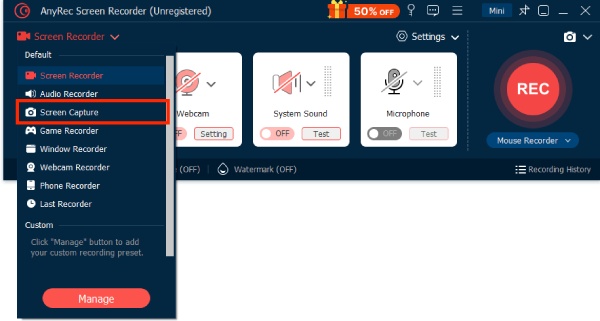
Not: Varsayılan çıktı ekran görüntüsü biçimi JPG'dir. PNG veya diğer biçimlere geçmek için "Çıktı Ayarları"na tıklayabilirsiniz.
Aşama 3.Ekran görüntüsünü aldıktan sonra, hızlı düzenleme için yerleşik araç çubuğunu kullanın ve ardından tamamlamak için "Kaydet"e tıklayın.
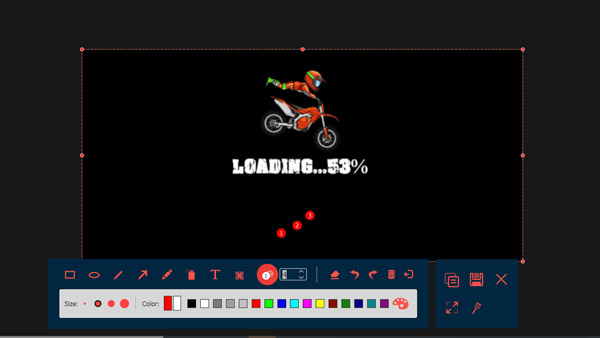
Surface Pro'da Ekran Görüntüsü Almak İçin Klasik Yan Düğmeler
Surface Pro'da ekran görüntüsü almanın en basit yöntemlerinden biri, yerleşik düğmeleri kullanmaktır. Surface Pro'da ekran görüntüsü alma yöntemi modele bağlı olarak değişiklik gösterebilir.
Surface Pro 4 / Pro 5 / Pro 6
Adımlar: Ekran görüntüsü almak için Güç düğmesine + Sesi Azaltma düğmesine basılı tutun.
Ekran kısa bir süreliğine kararacak ve ekran görüntüsü otomatik olarak "Resimler" ve "Ekran Görüntüleri" klasörüne kaydedilecektir.
Surface Pro 7 / Pro 8 / Pro 9
Adımlar: Güç + Sesi Azaltma düğmesine basılı tutun.
Uzun basış sırasında Sesi Açma düğmesine aynı anda basmaktan kaçının; bu, ses ayarlama gibi diğer işlevleri tetikleyebilir. Ekran görüntüleri otomatik olarak "Resimler > Ekran Görüntüleri" klasörüne kaydedilir.
Surface Pro X
Adımlar: Güç düğmesi + Sesi Kısma düğmesi.
ARM mimarisi sayesinde ekran görüntüsü alma işlemi Windows cihazlarını yansıtır, ancak dosyalar varsayılan olarak "OneDrive", "Resimler" ve "Ekran Görüntüleri" olarak ayarlanabilir. Bu, Ayarlar'dan ayarlanabilir.

Surface Pro'da Ekran Görüntüleri için Windows Yerleşik Araçları
Surface Pro, Windows işletim sistemini çalıştıran bir dizüstü bilgisayar/tablettir. Bu nedenle, resmi Windows sürümü önceden yüklenmiş olarak gelir. Windows'ta ekran alıntısı aracıBu, Windows için yerel bir ekran görüntüsü programıdır ve ekran görüntüsü aracını kullanarak Surface Pro cihazında tüm ekranın veya seçili herhangi bir alanın ekran görüntüsünü alabilirsiniz.
Aşama 1.Başlat menüsünü açın ve "Ekran Alıntısı Aracı"nı arayın. "Ekran Alıntısı Aracı" uygulamasını açmak için çift tıklayın.
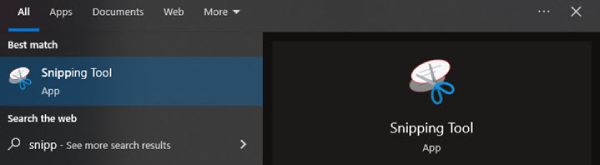
Adım 2.Yeni bir ekran görüntüsü almak için "Yeni" düğmesine tıklayın. Dört seçeneğiniz olacak: Serbest biçimli, Dikdörtgen, Pencere veya Tam Ekran Alıntısı.
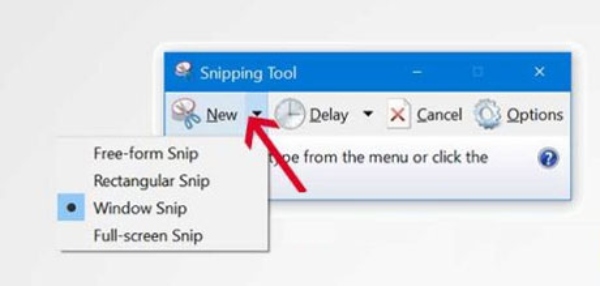
Aşama 3.Ekran görüntüsü otomatik olarak panoya kaydedilecek ve bunu görüntüleri destekleyen herhangi bir uygulamaya yapıştırabilirsiniz.
Surface Pro'da Ekran Görüntüsü Almak İçin Surface Kalemini Kullanma
Surface Pen, Surface Pro'da ekran görüntüsü almayı inanılmaz derecede kolaylaştırır. Anında ekran görüntüsü almak için kalem ucu düğmesine çift tıklamanız yeterlidir; bu, arayüzü otomatik olarak başlatır. ekran görüntülerini düzenleTam ekran, dikdörtgen veya serbest çizim alanı yakalamalarını destekler ve yakalamak istediğiniz kısmı hassas bir şekilde seçmek için kalem ucunu kullanabilirsiniz. Ayrıca, ekran görüntüsüne doğrudan açıklama ekleyebilir, kırpabilir veya paylaşabilirsiniz.
Aşama 1."Ayarlar"a gidin, "Bluetooth ve cihazlar"ı bulun, "Kalem"e dokunun ve kısayolun "Ekran Görüntüsü ve Taslağı Aç" olarak ayarlanıp ayarlanmadığını kontrol edin.
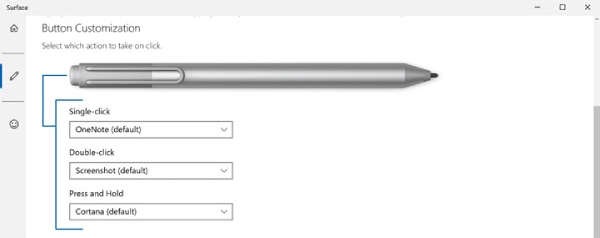
Adım 2.Herhangi bir ekranda, Surface Pen'in üst kısmındaki düğmeye yaklaşık 1 saniye basın, ardından bırakın. Ekran griye dönecek ve "Çizim ve Yakalama" başlayacaktır.
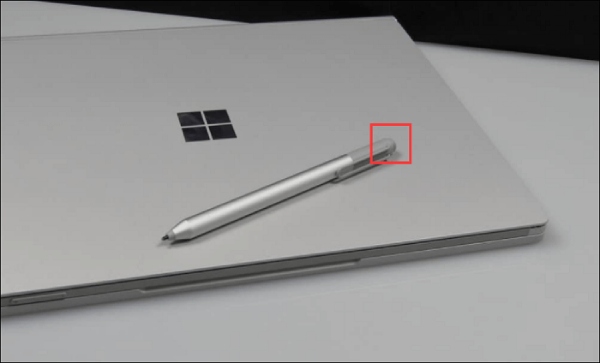
Aşama 3.Yakalamak istediğiniz alanı seçmek için kaleminizi veya parmağınızı kullanın, ardından düzenleyin veya doğrudan kaydedin.
Klavyeli Surface Pro'da ekran görüntüsü
Klavye kılıfı, Surface Pro'da ekran görüntüsü almak için geleneksel dizüstü bilgisayarlarda olduğu gibi fiziksel bir kısayol tuşu sunar. Temel özellikleri verimlilik, doğrudan kullanım ve sezgisel kullanımdır. Farklı tuş kombinasyonları sayesinde iki temel ihtiyaca esnek bir şekilde yanıt verir: "anında düzenleme" ve "hızlı arşivleme".
Aşama 1.Klavyenin sağ üst fonksiyon alanında "PrtScn" tuşunu bulun. Ardından ekran görüntüsü panoya kaydedilecektir. Doğrudan uygulamalara yapıştırabilirsiniz.
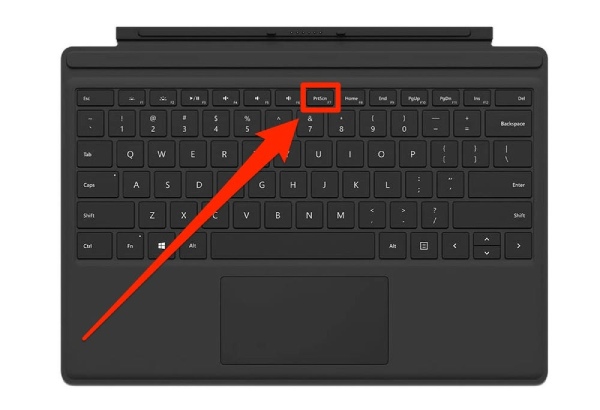
Adım 2.Win + PrtScn tuşlarına basın. Ekran kısa bir süreliğine kararacak ve ekran görüntüsü otomatik olarak "Ekran Görüntüleri" klasörüne kaydedilecektir.
Çözüm
Surface Pro'nuza bir klavye bağladığınızda, her iki moddaki kısayol tuşları istediğiniz ekranı yakalamanızı sağlar. Tablet modunda, Surface Pen'in üst düğmesi hızlı bir ekran görüntüsü kısayolu görevi görür. Ancak, yüksek çözünürlüklü ekran görüntüsü kalitesi ve profesyonel düzenleme özelliklerine ihtiyacınız varsa, şunları deneyebilirsiniz: AnyRec Screen RecorderSadece yukarıdaki tüm ekran görüntüsü modlarını entegre etmekle kalmıyor, aynı zamanda uzun ekran görüntülerini kaydırma ve yerleşik bir düzenleyici gibi güçlü işlevler de sunuyor.
Güvenli indirme
Güvenli indirme



